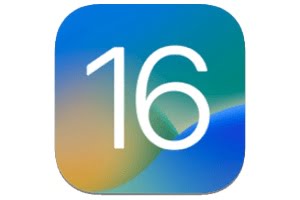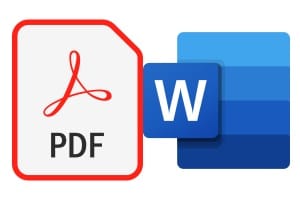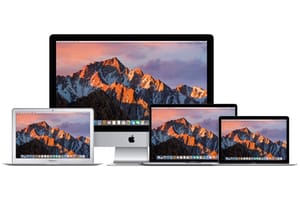Spotlight Yosemite(集成到 OS X 中的文件搜索引擎)正处于一场小争议的十字路口。事实上,如果您不注意正确配置它,它会将您的搜索查询发送到 Apple 和 Microsoft 的 Bing。事实上,在用户不知情的情况下,不会发生任何事情。只要阅读使用条件,一切都写得很清楚。此外,正如指定的那样:“不会发送在 Mac 内容中执行的搜索结果”,换句话说,传输的不是您的本地搜索或个人文件。
如果您不同意其中任何内容,您始终可以选择不向 Spotlight 建议发送地理位置信息和您的使用数据。在本教程中,我们将向您更好地介绍 Spotlight Yosemite,然后向您展示如何提高保密级别。
聚焦优胜美地:基地绳降
Mac 用户使用 Spotlight 是一种形式。对于新手来说,您只需单击菜单栏中的放大镜或键盘快捷键 CMD + 空格键 (⌘ + Space) 即可。您还可以直接在 Finder 中为此目的提供的空间中进行搜索。默认情况下,搜索将依赖于索引的任何内容。也就是说,在您的应用程序、文件夹、文档、音乐、视频、图像、字体、书签和浏览器历史记录、PDF、邮件和消息中……当所寻求的信息不会出现在您的 Mac 本地时,则 Web 服务(来自 Bing) ) 优先。
Yosemite Spotlight:系统偏好设置
如果您想将 Spotlight 限制为仅在 Mac 上搜索或限制为其他使用模式,请首先转到“系统偏好设置”,然后单击第一行中的“Spotlight”图标。
优胜美地聚焦:研究什么?
您将直接到达“搜索结果”选项卡。您可以通过取消选中正确的框来决定您的研究重点。例如,如果您不想向 Apple 或 Microsoft 发送数据,请取消选中“建议”聚光灯和 Bing 网络搜索。如果您也不希望在书签和历史记录、邮件和消息、联系人中执行搜索,则过程是相同的。另一点,您可以按照对您的重要性顺序重新组织您的研究优先事项。您在文档或邮件中的搜索比应用程序搜索更重要吗?因此,只需将“文档”向上滑动到“应用程序”上方即可。因此,文档将优先于其他搜索,依此类推,按降序排列。
Yosemite Spotlight:防止在文件夹或磁盘上搜索
通过单击“机密性”选项卡,您可以完全禁止搜索 Mac 上甚至磁盘(内部或外部)上的某些敏感文件夹。防止 Spotlight 搜索“搜索结果”选项卡中提供的文件夹以外的文件夹。单击+按钮。
现在,您将通过 Finder 指示要排除的文件夹。识别后,单击“选择”按钮。在此示例中,我们不希望搜索名为 Temp 的私人文件夹,因此我们将其排除!
如果要排除的元素已从 Spotlight 索引中分离出来,它会清晰地显示并列出。在这里,您可以清楚地看到 Temp 文件夹以及我们的 USB 密钥(一体式),其 Spotlight 索引确实没有什么意义。
聚焦优胜美地:如何完全阻止它?
您认为您不需要 Spotlight。索引似乎减慢了您 Mac 的速度?您害怕在您不知情的情况下传输信息。在这种情况下,将 iMac、MacBook 的主硬盘拖放到“隐私”中。您将看到一条警报消息,然后单击“确定”按钮。另一个不太激进的解决方案是选择 Yosemite 防火墙,我们的文件将在这个意义上为您提供帮助。然后,您只需创建一个过滤规则来阻止您的计算机与 api.smoot.apple.com(端口 80 和 443)上的 Apple 服务器之间的通信。